Cum să descărcați și să instalați WordPress
Publicat: 2021-02-21Dacă construiți un site web WordPress auto-găzduit, există câteva lucruri esențiale de știut, inclusiv cum să configurați WordPress pe serverul dvs. În următoarea postare, vă voi arăta cum să instalați WordPress fie pe un site live, fie pe gazda dvs. locală.
WordPress este cel mai utilizat sistem de blogging și de gestionare a conținutului din lume. Iubit pentru software-ul său open-source, comunitatea globală captivantă și ușurința relativă de utilizare, WordPress este o modalitate fabuloasă de a vă construi și gestiona site-ul web.
În ciuda naturii ușor de utilizat a WordPress, utilizatorii noi pot găsi configurația inițială puțin confuză. Pentru a ajuta la această etapă de început, am scris acest ghid pentru a vă ajuta să vă navigați prin procesele fundamentale de descărcare și instalare a WordPress.
În această postare pe blog, vom împărtăși:
- Diferența dintre WordPress.com și WordPress.org și modul în care acestea vă afectează dezvoltarea
- De unde puteți descărca fișierele site-ului WordPress pentru site-ul dvs. auto-găzduit
- Cum se instalează manual WordPress (folosind o metodă directă către cPanel, precum și FTP)
- O prezentare generală a utilizării și instalării WordPress pe o gazdă locală
- Cum să instalați WordPress într-un proces cu un singur clic și sugestiile noastre pentru găzduire web
Ce este WordPress?
În prezent, alimentând 40% din internet, WordPress este cel mai important CMS (sistem de management al conținutului) din lume, care utilizează un cadru PHP și SQL pentru a permite utilizatorilor să-și creeze propriul site web. Cu origini în spațiul de blogging, WordPress a evoluat pentru a deveni o platformă de creare de site-uri multifuncționale.
Fiind una dintre platformele preferate de site-uri web, WordPress se adresează unei game largi de utilizatori din companii și persoane fizice, inclusiv bloggeri pasionați, întreprinderi mici și corporații la scară comercială, fiecare capabil să creeze un site web WordPress cu relativă ușurință.
WordPress este disponibil în două forme diferite: WordPress.com și WordPress.org.
În cazul în care WordPress.com este un serviciu plătit, care include găzduirea, întreținerea, pluginurile pentru teme și alte servicii suplimentare, WordPress.org, pe de altă parte, este gratuit, poate fi folosit pe gazda pe care o alegeți și vă oferă mai multe opțiuni cu pluginurile și temele pe care le utilizați.
Compensația cu utilizarea software-ului gratuit de la WordPress.org este că utilizatorul va fi responsabil pentru toate funcționarea site-ului web și va trebui să poată naviga prin procesul de configurare.
Dacă optați pentru WordPress.com, contra cost, veți avea la dispoziție mai multe funcții, inclusiv software-ul WordPress gata de ieșire din cutie. Cu toate acestea, dacă doriți o soluție complet gratuită și deținută 100%, WordPress.org este cea mai bună cale de a merge. Nu este greu să începi cu puțină direcție, așa că hai să ne aruncăm.
Noțiuni introductive cu WordPress
Pentru a începe să utilizați WordPress, trebuie să urmați câțiva pași, cum ar fi achiziționarea unui domeniu și a unui pachet de găzduire web. Există o mulțime de opțiuni de găzduire web disponibile, serverele vin în toate formele și dimensiunile, dar pentru un plus de performanță, vă recomandăm cu căldură Divi Space Hosting, mai ales dacă intenționați să utilizați un generator de pagini precum Divi pentru a vă crea site-ul.
Cu Divi Space Hosting, WordPress este deja configurat pentru dvs. și este disponibil cu o instalare cu un singur clic, astfel încât veți beneficia de toate beneficiile unui WordPress auto-găzduit fără configurare.
Cu găzduire, în general, obțineți ceea ce plătiți și serviciile variază de la 3 USD pe lună la 30 USD pe lună pentru un plan de pornire premium. Aceasta este o gamă largă, dar diferențele cheie sunt:
- Securitate
- Performanţă
- A sustine
- Automatizare și
- Servicii de intretinere
Când alegeți planul de găzduire, asigurați-vă că selectați unul care se potrivește bugetului dvs. și vă oferă caracteristicile și serviciile de care aveți nevoie pentru a vă livra conținutul rapid și în siguranță. De asemenea, alegeți un plan de găzduire care nu necesită multă muncă suplimentară în întreținerea continuă.
Pe lângă selectarea planului de găzduire, va trebui să achiziționați și un nume de domeniu. Aceasta este ca adresa de pe casa ta care le permite oamenilor să știe cum să ajungă la site-ul tău. Numele de domenii pot fi achiziționate direct de la un registrator de domenii. Câteva alegeri populare sunt:
- Hai tăticu
- namecheap
- Domain.com
- Bluehost
Majoritatea domeniilor .com vor rula între 15 și 20 USD pe an, dar cumpărarea unui nume care a fost deja luat poate costa zeci de mii de dolari.
Odată ce ați achiziționat găzduirea și numele de domeniu, sunteți gata să instalați WordPress!
Cum să descărcați și să instalați WordPress
Dacă sunteți în căutarea unei imagini de ansamblu rapidă a procesului de descărcare și instalare în WordPress, iată o prezentare pas cu pas:
- Vizitați wordpress.org
- Descărcați cea mai recentă versiune de WordPress de pe wordpress.org
- Așteptați ca fișierul .zip să se descarce pe computer
- Când ați terminat, dezarhivați fișierul .zip, expunând fișierele site-ului WordPress
- Încărcați fișierele site-ului pe serverul dvs. (fie folosind un client FTP pentru un site live, fie pur și simplu trageți și plasați fișiere în folderul localhost respectiv)
- Odată ce fișierele site-ului sunt încărcate pe serverul dvs., creați o bază de date folosind phpMyAdmin
- Conectați fișierele site-ului și baza de date prin modificarea variabilelor din fișierul wp-config
- Odată ce WordPress este configurat, instalați o temă (ne place tema Divi de la Elegant Themes)
- Când este necesar, instalați diverse plugin-uri pentru a se potrivi nevoilor dvs
Dacă sunteți nou-nouț în crearea unui site WordPress, totul va părea foarte complicat. Fă-ți timp, urmează pașii descriși mai jos, iar în timp și cu practică, acest proces va fi o plimbare în parc.
Pentru a începe procesul, începeți prin a descărca fișierele WordPress. Apoi, instalați-le pe serverul dvs.
Sa incepem!
Cum să descărcați WordPress
Odată ce ați achiziționat un domeniu și găzduire web (din nou, vă recomandăm Divi Space Hosting), veți fi gata de plecare.
Pentru a descărca fișierele site-ului WordPress (deseori denumite de bază WordPress), mergeți la Depozitul WordPress.org. Depozitul WordPress este ca o bibliotecă de articole gratuite pentru dezvoltatorii WordPress. Aici pot fi descărcate toate software-urile și instrumentele gratuite WordPress, inclusiv fișierele de bază WordPress, temele și pluginurile.
Pentru a descărca cea mai recentă versiune de WordPress, faceți clic pe butonul albastru Descărcați WordPress și fișierele de bază vor începe descărcarea automat.
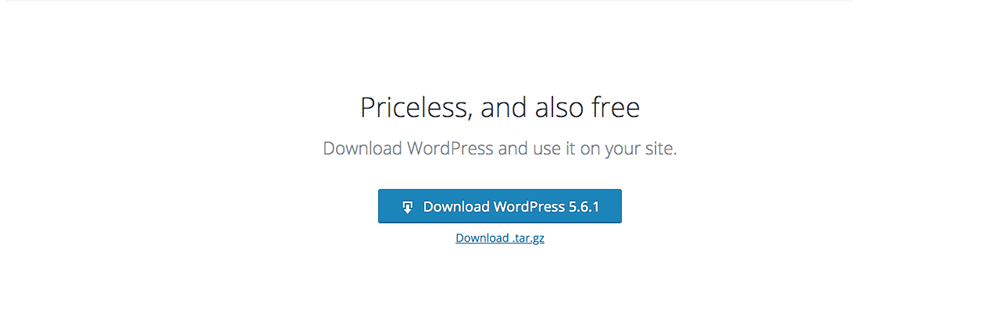
Vizitați wordpress.org pentru a descărca cea mai recentă versiune de WordPress
Poate dura câteva momente până când fișierul să se termine descărcarea. Odată finalizat, veți vedea un nou fișier .zip numit „wordpress” și numele versiunii (de exemplu, „wordpress-5.6.1′) în folderul Descărcări.

Acum, faceți dublu clic pe folder pentru a dezarhiva conținutul. În interior, veți găsi o colecție de fișiere și foldere. Dacă sunteți nou în WordPress, aceste fișiere vor părea total confuze la prima vedere, dar cu timpul, vă veți familiariza cu structura fișierelor și a folderelor.
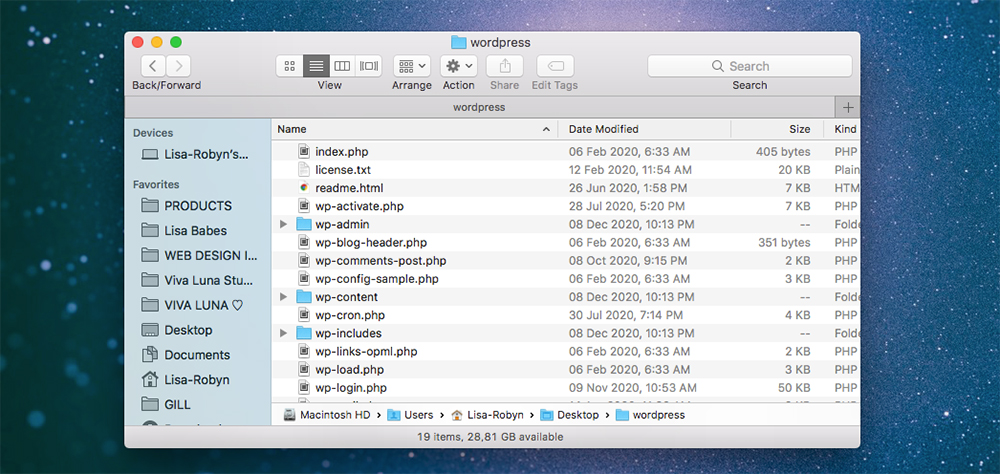
După ce dezarhivați fișierul wordpress.zip, veți vedea toate fișierele și folderele din interior.
Într-o etapă ulterioară, vom revizui aceste fișiere și vom edita fișierul wp-config-sample.php.
După ce ați terminat de descărcat fișierele de bază, este timpul să instalați manual WordPress pe serverul dvs.
Cum se instalează manual WordPress
Acum că ați descărcat fișierul de bază WordPress, va trebui să le introduceți pe serverul dvs. Aici, aveți două opțiuni. În funcție de configurația dvs. și de obiceiurile de lucru, puteți:
- Instalați WordPress pe un server live sau
- Instalați WordPress într-un mediu local.
La crearea unui site live, unele gazde, inclusiv Divi Space Hosting, oferă o instalare cu un singur clic a WordPress. Dacă jocul cu fișierele site-ului nu este stilul dvs. și doriți să ocoliți instalarea manuală a WordPress, căutați o gazdă care oferă această caracteristică. Mai multe despre instalările WordPress cu un singur clic mai târziu.
Cum se instalează WordPress pe un site live
Dacă sunteți gata să începeți să lucrați pe un site live, va trebui să mutați fișierele de bază WordPress de pe computer pe server.
Există două metode pentru a instala WordPress pe un site live: direct în cPanel sau folosind FTP.
Cum se instalează WordPress pe cPanel
Prima metodă este directă prin cPanel însuși. Pentru această metodă, ar trebui să păstrați intact fișierul wordpress.zip, în forma sa comprimată, și să nu dezarhivați conținutul fișierului. Mai jos este o scurtă prezentare generală a procesului. Am scris un articol detaliat care explică cum să instalezi WordPress pe cPanel.
- Conectați-vă la server și faceți clic pe File Manager
- Din folderul public_html, localizați folderul corect al site-ului dvs. în director
- Faceți clic pe Încărcare
- Va apărea o fereastră pop-up care vă va permite să selectați un fișier de pe computer, să selectați fișierul wordpress.zip
- Lăsați instalarea să ruleze, odată terminată faceți clic pe fișierul wordpress.zip pentru al selecta
- Faceți clic pe Extract și lăsați procesul de extracție să ruleze
- Când este gata, faceți clic pe Reîncărcare și veți vedea folderul WordPress pe serverul dvs
- Asigurați-vă că ștergeți folderul wordpress.zip, deoarece va ocupa spațiu inutil
Cum se instalează WordPress folosind FTP
O metodă alternativă la ruta menționată mai sus utilizează ceea ce se numește client FTP. Acest software face o conexiune între computer și server, permițându-vă să vă conectați la folderele din găzduirea dvs. web și fără a vă conecta la serverul în sine.
Să spunem, de exemplu, că există o problemă cu încărcarea folderului wordpress.zip pe server în procesul de mai sus sau, din anumite motive nu vi s-a acordat acces la server, FTP este o opțiune. Rețineți, spre deosebire de ruta cPanel, cel mai bine este să dezarhivați fișierul wordpress.zip și să utilizați structura de fișiere și foldere expuse.
Iată o scurtă prezentare generală a procesului:
- Descărcați un client FTP, un program precum FileZilla sau Cyberduck
- Introduceți gazda, numele de utilizator, parola și detaliile portului serverului dvs. (dacă nu cunoașteți aceste detalii, contactați gazda)
- Deschideți folderul public_html
- În panoul din stânga, veți vedea fișierele de pe computer, veți deschide folderul wordpress și grupați selectați fișierele și folderele din interior
- Trageți selecția fișierului în panoul din dreapta și plasați-le în folderul public_html
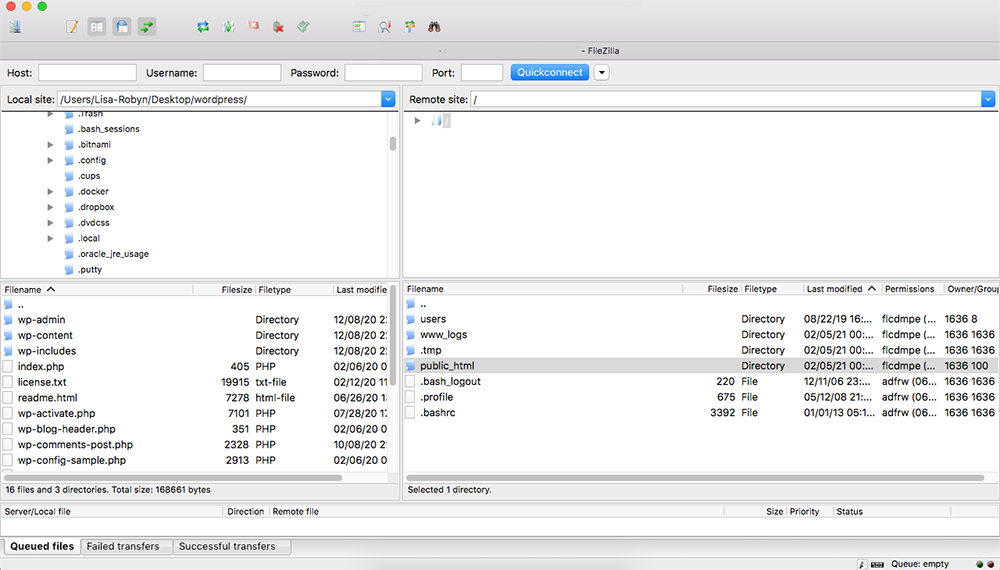
Prezentare generală a programului FileZilla FTP
Acest proces poate dura ceva timp, în funcție de viteza dvs. de internet. Odată finalizat, puteți trece la crearea unei baze de date pentru site-ul dvs. Acest lucru trebuie făcut prin intermediul serverului însuși.
Cum se instalează WordPress local
Spre deosebire de achiziționarea de spațiu pe server pentru medii de dezvoltare și testare, dezvoltatorii vor lucra local folosind un localhost sau un server local. Aceasta este o modalitate excelentă de a construi un site web fără a cheltui costurile serverului. Dezvoltarea locală este, de asemenea, grozavă dacă nu aveți acces regulat la internet sau viteza dvs. de internet este foarte lentă.
Ocolind necesitatea unui server live, activarea localhost transformă, în esență, computerul într-un server. Excelent pentru utilizatorii care lucrează de la distanță, un localhost permite utilizatorului să continue construirea unui site web, independent de o conexiune la internet.
Lucrul grozav despre site-urile locale este că puteți avea mai multe instalări și, prin urmare, mai multe medii de testare sau dezvoltare. Software-ul Localhost este gratuit și, deoarece acest lucru anulează nevoia de a plăti pentru găzduirea web, utilizarea unui localhost este modalitatea perfectă de a vă juca cu WordPress fără a vă juca pe un site live.
Pentru a configura un mediu local pe computer, fie:
- Urmați tutorialul nostru pas cu pas care explică cum să configurați DesktopServer de către ServerPress sau,
- Urmați tutorialul Elegant Themes care explică cum să configurați MAMP (localhost pentru Mac) sau WAMP (localhost pentru Windows)
Fiecare dintre tutorialele de mai sus include ghiduri care vă vor arăta cum să instalați WordPress pe localhost. Veți primi o descriere detaliată a pașilor de care aveți nevoie pentru a obține fișierele site-ului WordPress pe server, precum și pentru a configura și conecta baza de date.
Instalarea WordPress cu un singur clic
Dacă doriți un proces mult mai simplu, mai rapid și complet fără mâini, optați pentru o gazdă care oferă o instalare cu un singur clic a pachetului WordPress. Cu Divi Space Hosting, tot ce trebuie să faceți este să apăsați butonul WordPress și, în câteva secunde, veți avea WordPress gata să funcționeze pe serverul dvs.!
Gânduri de sfârșit
Descărcarea și instalarea WordPress poate fi o provocare prima dată când parcurgeți acest proces, dar odată ce faceți acest lucru de câteva ori, va fi a doua natură pentru dvs. Indiferent de stilul dvs. de dezvoltare, fie că vă place să construiți local sau pe un server live, este minunat să știți că există atât de multe opțiuni disponibile pentru dvs.
Care a fost experiența ta în descărcarea și instalarea WordPress? Care dintre procesele de instalare menționate mai sus este preferată?
Dacă aveți întrebări sau comentarii, lăsați-le mai jos - ne place să primim feedback-ul dvs.! Multumesc pentru lectura!
